
Trust Wallet 설정
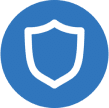
Trust Wallet 설정 방법
먼저, $CHANCER 지원 지갑을 설정했는지 확인하세요. 데스크톱에서는 Metamask를, 모바일에서는 Trust Wallet을 추천합니다. “지갑 연결”을 클릭하여 $CHANCER가 지갑과 상호 작용할 수 있도록 허용하세요.
단계 1 – 공식 Trust Wallet 앱 다운로드하기
트러스트 월렛은 바이낸스 거래소에서 지원하는 모바일 지갑 앱입니다. Google Play Store 어와 Apple App Store 에서 다운로드할 수 있으며, Trust Wallet.의 다운로드 링크를 사용할 수도 있습니다.
2단계 – 지갑 만들기
이제 Trust Wallet을 이미 가지고 있는지 또는 새로 만들고 싶은지 묻게 될 것입니다. “지갑 만들기”를 클릭하세요.
단계 3 – 패스프레이즈를 기록해 두세요.
신중하게 12 단어 Trust Wallet 백업 암호를 기록해주세요. 그 다음, 이 12 단어를 수동으로 정확하게 입력하여 Trust Wallet이 백업 암호를 성공적으로 기록했음을 인식할 수 있도록 해야합니다.
참고: 핸드폰을 분실하거나 도난당한 경우, Trust Wallet 자금에 다시 액세스하려면 이 백업 암호구문을 입력해야 합니다. 따라서 이를 분실하지 마십시오!
단계 4 – Chancer 토큰 추가하기
이제 모바일 기기에 Trust Wallet이 설정되었으므로 Chancer 토큰을 추가할 수 있습니다. 화면 오른쪽 상단의 “+” 아이콘을 클릭한 다음 목록 끝에있는 “사용자 정의 토큰 추가”를 클릭하여 이 작업을 수행하십시오.
기본적으로 네트워크는 Ethereum으로 선택됩니다. 따라서 $CHANCER 토큰을 추가하기 위해 Binance Smart Chain으로 전환해야 합니다.
단계 5 – $CHANCER 계약 주소 붙여 넣기
$CHANCER 토큰 계약 주소를 입력 상자에 붙여넣으십시오.
제출하기 전에 $CHANCER 계약 주소를 올바르게 붙여 넣었는지 다시 한 번 확인해주세요.
당신이 확실하지 않다면, 공식 Chancer Telegram 그룹을 이용하여 $CHANCER 계약 주소를 확인하는 것을 권장합니다.